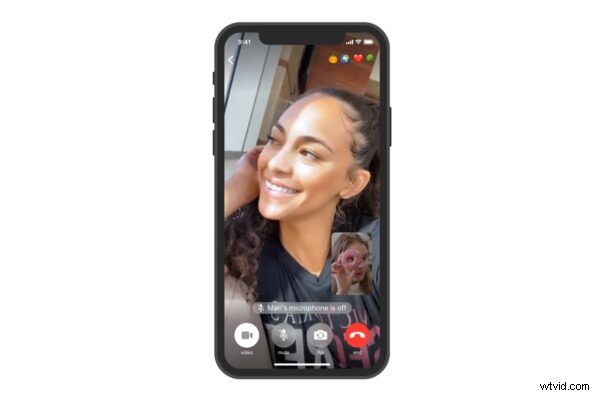
Êtes-vous nouveau sur Telegram? Peut-être que vos amis, votre famille ou vos collègues vous ont fait passer à l'application de messagerie instantanée la plus sécurisée ? Quoi qu'il en soit, étant donné que vous ne faites que commencer, vous aurez peut-être du mal à comprendre comment tirer parti de certaines des fonctionnalités de base, telles que la possibilité d'appeler par vidéo et d'appeler d'autres utilisateurs. Alors bien sûr, c'est ce sur quoi nous allons nous concentrer ici; vous montrant comment passer des appels vidéo et des appels audio à l'aide de Telegram sur iPhone ou iPad.
Aujourd'hui, nous vivons à une époque où les gens dépendent largement des appels vidéo pour les réunions en ligne tout en travaillant à domicile, en classe, lors de réunions de famille et toutes sortes d'autres choses. À ce stade, c'est une fonctionnalité à laquelle presque tout le monde s'attendrait lors de l'installation d'une nouvelle application de messagerie sur son appareil. Sans surprise, Telegram propose des appels vidéo et vocaux cryptés de bout en bout, comme la plupart des autres principaux services de messagerie.
Si vous utilisez iMessage jusqu'à récemment, vous aurez peut-être du mal à maîtriser les fonctionnalités d'appel vidéo de Telegram au début. Ici, nous vous guiderons à travers les étapes nécessaires pour passer des appels vidéo et audio à l'aide de Telegram sur votre iPhone.
Comment passer des appels vidéo à l'aide de Telegram sur iPhone/iPad
Commençons par la fonction d'appel vidéo, car c'est ce que la plupart des gens seraient intéressés à comprendre. La bonne nouvelle est que Telegram est resté clair et simple. Alors, sans plus tarder, commençons :
- Lancez l'application Telegram sur votre iPhone et ouvrez le chat avec la personne que vous essayez d'appeler par vidéo.
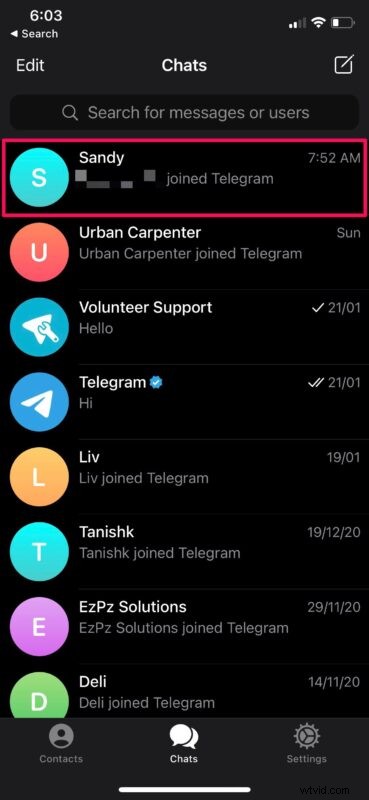
- Ensuite, appuyez sur le nom du contact en haut pour afficher son profil.
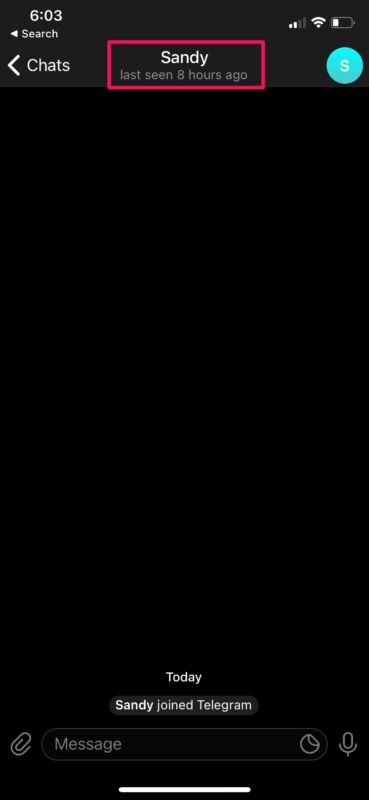
- Ici, vous trouverez l'option d'appel vidéo juste à côté du bouton Muet. Appuyez sur l'option "Vidéo" pour commencer l'appel.
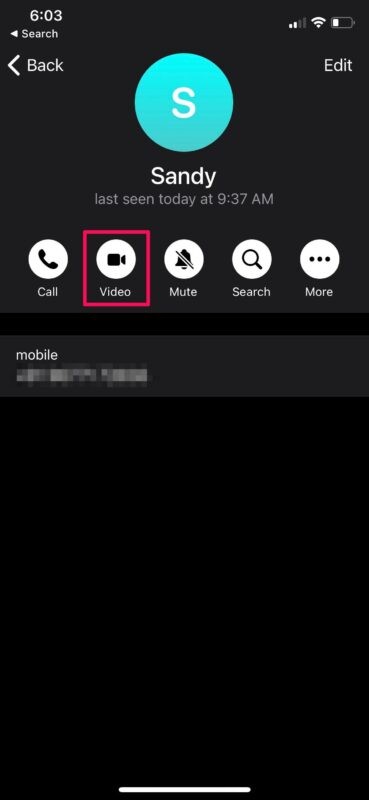
- Telegram peut demander votre autorisation pour l'accès à la caméra et au microphone. Appuyez sur "OK" pour continuer.
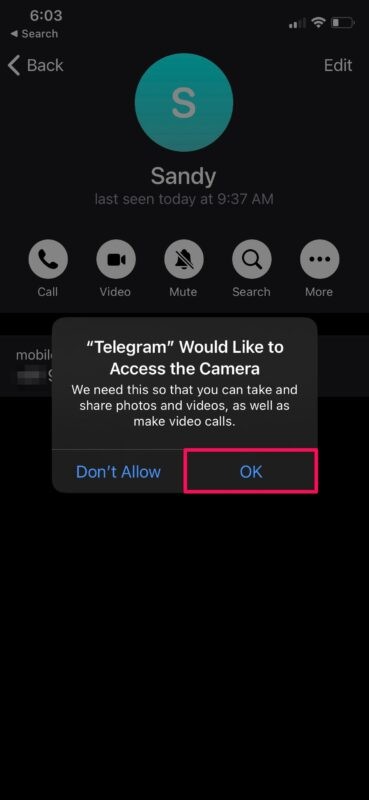
- À ce stade, l'autre utilisateur n'a plus qu'à prendre votre appel. Une fois que vous lancez un appel vidéo, vous aurez la possibilité de basculer entre vos caméras avant et arrière à l'aide de l'option "Retourner". De plus, vous pouvez éteindre votre caméra à tout moment pendant l'appel en appuyant sur l'icône de la caméra.
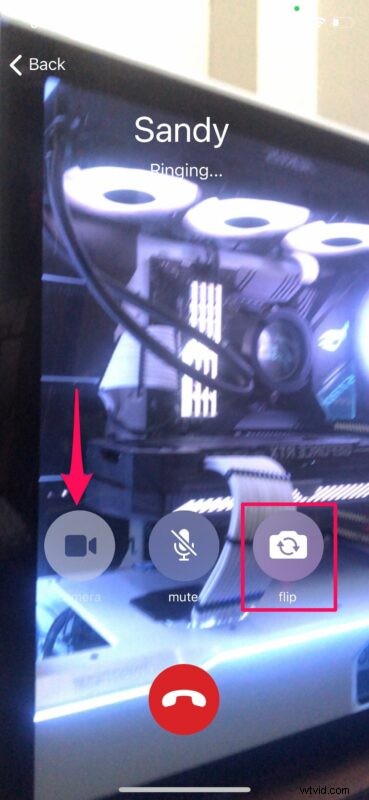
C'est ça. Vous savez maintenant comment démarrer un appel vidéo Telegram sur votre iPhone.
Comment passer des appels audio sur Telegram
Démarrer une session de chat vocal sur Telegram est similaire à un appel vidéo et c'est assez simple. Si vous avez lu la section ci-dessus, vous l'avez probablement déjà compris, mais si vous l'avez sauté, suivez simplement ces deux étapes simples.
- Appuyer sur le nom du contact à partir d'un chat ouvert vous amènera à l'écran suivant. Ici, sélectionnez simplement l'option "Appeler" pour démarrer un appel vocal.
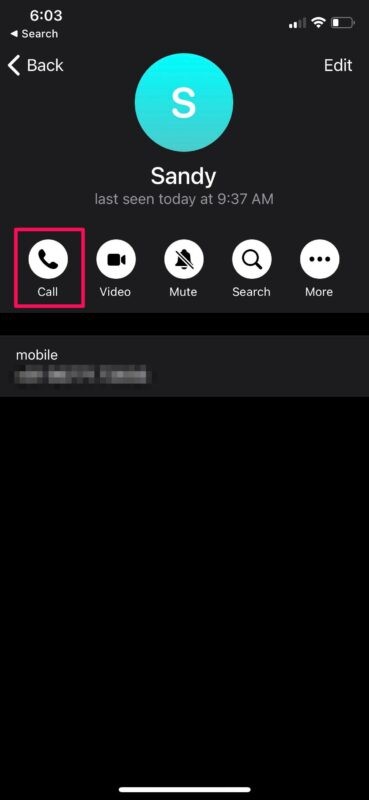
- Pendant que vous attendez que le récepteur décroche votre appel, vous pouvez passer en mode haut-parleur, si nécessaire. Une fois que vous êtes en communication, vous pouvez désactiver votre microphone lorsque quelqu'un essaie de vous parler en arrière-plan.
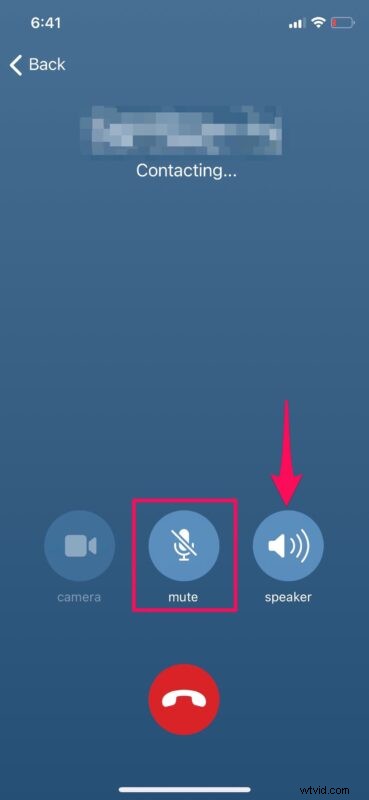
Comme vous pouvez le voir, c'est à peu près la même chose que de passer un appel vidéo, à l'exception du manque de fonctionnalités spécifiques à la vidéo.
Si vous êtes dans un groupe Telegram, vous pourrez utiliser les discussions vocales de groupe, qui fonctionnent d'une manière légèrement différente par rapport aux appels vocaux classiques. La particularité de la fonctionnalité de chat vocal de groupe de Telegram est qu'elle prend en charge quelques milliers de participants, ce qui est un nombre énorme par rapport à ses concurrents.
Malheureusement, les appels vidéo de groupe ne sont toujours pas disponibles sur Telegram, mais la société travaille actuellement à intégrer la fonctionnalité à la plate-forme dès que possible. Par conséquent, vous pouvez vous attendre à ce qu'il soit déployé prochainement.
De toute évidence, la version iPhone de l'application était notre objectif principal dans la procédure ci-dessus, mais vous pouvez suivre ces étapes exactes pour passer des appels vidéo Telegram à partir de votre iPad également, car iPadOS n'est qu'iOS repensé pour le plus grand écran. Vous serez également surpris de constater que ces étapes sont à peu près les mêmes pour les appareils Android.
Si vous utilisez d'autres applications majeures de réseaux sociaux, vous voudrez peut-être savoir comment passer des appels vidéo sur des plates-formes telles que WhatsApp, Facebook, Instagram, Skype, etc.
Nous espérons que vous avez pu démarrer avec les appels vidéo et les appels vocaux Telegram sans rencontrer de problèmes. À quelle fréquence passez-vous des appels vidéo ces jours-ci ? Quelle est votre fonctionnalité préférée axée sur la confidentialité proposée par Telegram ? Faites-nous part de vos précieuses opinions et partagez vos expériences personnelles dans la section des commentaires ci-dessous.
